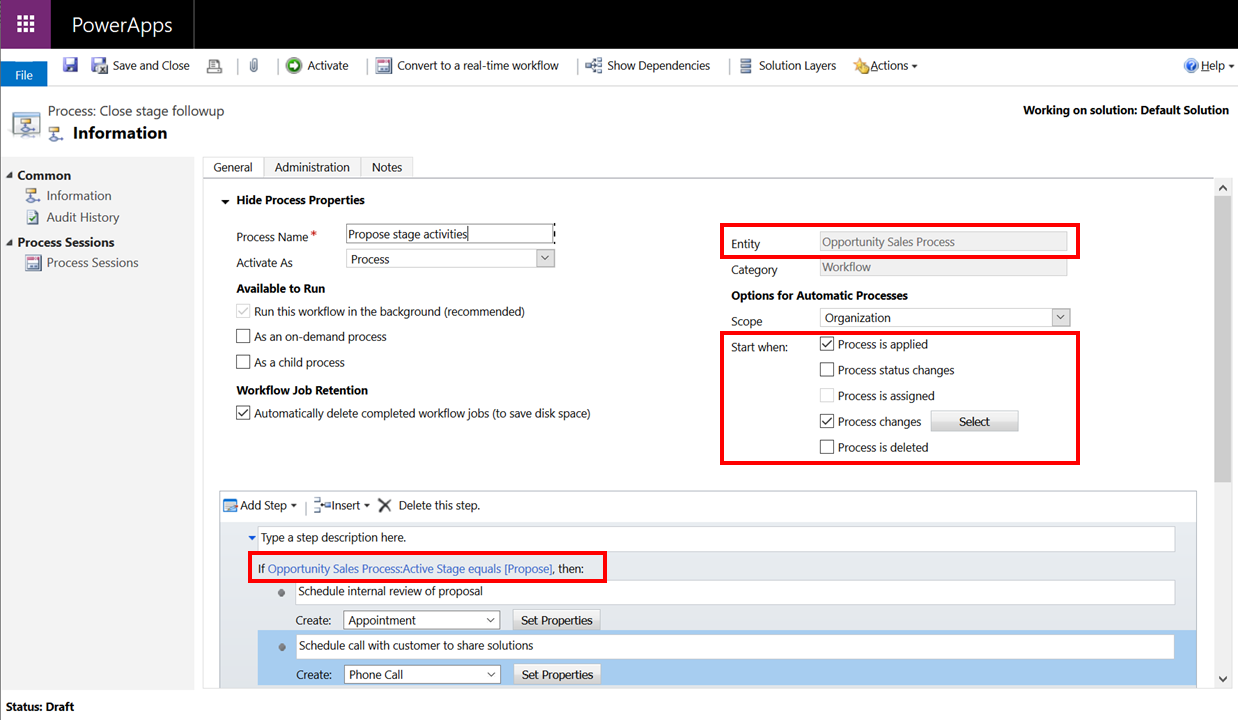Najlepsze rozwiązania dotyczące korzystania z kolumn przepływu procesu biznesowego
Starsze kolumny dotyczące procesów w tabelach są przestarzałe. Poniżej przedstawiono niektóre najlepsze rozwiązania dotyczące używania kolumny Aktywny etap (activestageid) w tabeli przepływu procesu biznesowego.
Tworzenie raportów dotyczących aktywnego etapu przepływu procesu biznesowego
Załóżmy, że chcesz uzyskać widok potoku sprzedaży, tworząc raporty dotyczące aktywnego etapu, na którym jest obecnie proces Od potencjalnego klienta do szansy sprzedaży.
Wcześniej w celu tworzenia raportów dotyczących procesów biznesowych według etapu można było zdefiniować widok dla każdej powiązanej tabeli przepływu procesu biznesowego, a następnie utworzyć raport z użyciem kolumny Aktywny etap (activestageid).
Po uznaniu pola Aktywny etap (activestageid) w powiązanych tabelach istnieją dwa sposoby raportowania przepływów procesów biznesowych.
Opcja 1: Widoki i wykresy dotyczące tabeli przepływu procesu biznesowego **(zalecane)**
W wersji 9.0 i nowszych każdy przepływ procesu biznesowego tworzy własną tabele Dataverse, która ma przeważnie taką samą nazwę jak przepływ procesu biznesowego. Aby tworzyć raporty dotyczące przepływu procesu biznesowego, wybierz tabelę dla przepływu procesu biznesowego, którego ma dotyczyć tworzony raport, a następnie utwórz widoki i wykresy tak jak poprzednio.
W naszym przykładzie wykonaj następujące kroki, aby przejść do tabeli Proces Od potencjalnego klienta do szansy sprzedaży:
Zaloguj się do usługi Power Apps.
Aby dowiedzieć się więcej na temat używania interfejsu Power Apps, przejdź do tematu Rozpoczynanie pracy z usługą Power Apps.
W lewym okienku nawigacji wybierz pozycję Więcej>Tabele.
Ustaw filtr na Wszystkie.
Wyszukaj, a następnie wybierz tabelę Proces Od potencjalnego klienta do szansy sprzedaży.
W tym miejscu możesz zdefiniować widoki i wykresy tak samo jak w przypadku innych tabel.
Na kafelku Środowiska danych wybierz pozycję Widoki .lub Wykresy.
Zaletą tego podejścia jest możliwość użycia pojedynczego widoku lub wykresu do tworzenia raportów dotyczących przepływów procesów biznesowych, które obejmują wiele tabel.
Ponieważ tabela przepływu procesów biznesowych nie różni się od żadnej innej tabeli niestandardowej w Dataverse, możesz dodać do niej kolumny niestandardowe, aby śledzić wszelkie dodatkowe informacje, których potrzebujesz.
Opcja 2. Kopiowanie aktywnego etapu do powiązanej tabeli
Alternatywnie, aby kontynuować raportowanie z powiązanej tabeli, utwórz przepływ w chmurze, aby skopiować kolumnę aktywnego etapu (activestageid) z tabeli przepływu procesów biznesowych do kolumny niestandardowej w powiązanych tabelach Dataverse.
Poniżej przedstawiono kilka kwestii, o których należy pamiętać w przypadku stosowania tego podejścia:
W pojedynczej tabeli może działać więcej niż jeden przepływ procesu biznesowego. W tym podejściu najlepiej jest mieć jedną niestandardową kolumnę, która przechowuje aktywny etap dla każdego przepływu procesów biznesowych uruchamianych w tabeli. Takie podejście zapewnia integralność raportowania.
Ponieważ raportowanie jest sterowane z powiązanej tabeli, nie można utworzyć pojedynczego widoku, który raportuje przepływy procesów biznesowych, które obejmują wiele tabel.
Używanie aktywnego etapu do uruchamiania logiki
Poniżej przedstawiono kilka przypadków, w których możesz uruchomić logikę opierającą się na aktywnym etapie:
Używanie aktywnego etapu do uruchamiania logiki po stronie klienta
Ponieważ korzystasz z procesu biznesowego, istnieje wiele zadań, które mogą być wykonywane automatycznie. Na przykład:
Zmienianie aktywnego przepływu procesu biznesowego w oparciu o nowo dostępne informacje w formularzu lub przepływie procesu biznesowego.
Przenoszenie aktywnego etapu do następnego lub poprzedniego etapu w oparciu o wartości wprowadzane przez użytkowników dla kroków lub kolumn formularza.
Ukrywanie lub pokazywanie kart i kolumn formularzy w oparciu o wybrany etap.
Pokazywanie komunikatów informacyjnych i uruchamianie obliczeń w oparciu o aktywne przepływy procesów biznesowych, aktywny lub wybrany etap albo zdarzenia, takie jak przeniesienie aktywnego etapu.
Napiwek
W przypadku scenariuszy, takich jak te, należy w przepływach procesów biznesowych używać obsługiwanego zestawu interfejsów API klienta.
Używanie aktywnego etapu do uruchamiania logiki po stronie serwera
W niektórych przypadkach automatyzację w oparciu o potrzeby przepływu procesu biznesowego należy przeprowadzić po stronie serwera. Na przykład:
Wysyłanie wiadomości e-mail do użytkownika, jeśli etap KwalifikowanieProcesu Szansa sprzedaży jest aktywny dłużej niż 15 dni.
Automatyczne tworzenie zestawu działań odpowiadających aktywnemu etapowi Procesu Szansa sprzedaży po każdej zmianie.
Automatyczne kończenie Procesu Szansa sprzedaży po zakończeniu działania Rozmowa telefoniczna na potrzeby zamykania.
Napiwek
Używanie klasycznych przepływów pracy usługi Dataverse lub przepływów definiowanych w ramach tabeli na potrzeby przepływu procesu biznesowego.
Aby skompilować klasyczny przepływ pracy usługi Dataverse, który tworzy działania związane z wewnętrznymi przeglądami rozwiązań, oraz kontynuować pracę z klientem na etapie ProponowanieProcesu szansy sprzedaży:
Utwórz go w obrębie tabeli Proces Szansa sprzedaży i ustaw go tak, aby był uruchamiany po każdej zmianie kolumny Aktywny etap tabeli.
Zdefiniuj warunek, aby sprawdzać, czy wartość kolumny Aktywny etap to Proponowanie.
Utwórz wiersz terminu i rozmowy telefonicznej dotyczący wewnętrznego przeglądu rozwiązania oraz rozmowę z klientem w celu przeprowadzenia odpowiedniego przeglądu rozwiązania.